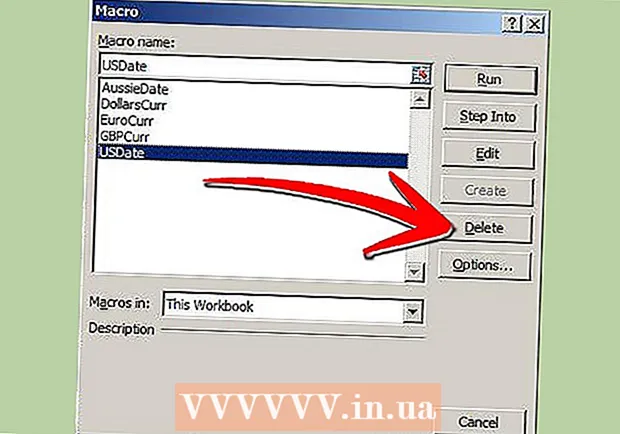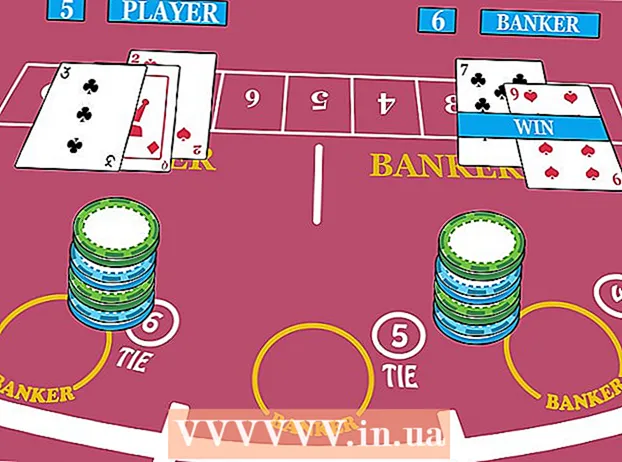Forfatter:
John Stephens
Opprettelsesdato:
28 Januar 2021
Oppdater Dato:
29 Juni 2024

Innhold
Hvis du bruker WhatsApp på Android, vil du legge merke til at det ikke er noen måte å lagre spesifikke videoer fra chatter.Det er fordi WhatsApp automatisk lagrer videoer til telefonens bildebibliotek som standard, hvis du ikke ser WhatsApp-videoer i appen Galleri (Bibliotek) eller Bilder (Bilde), du kan ha deaktivert denne funksjonen. Denne wikiHow lærer deg hvordan du kan sikre at videoen du mottar på WhatsApp lastes ned til Android-galleriappen.
Fremgangsmåte
Sjekk om videoen er lastet ned til telefonen eller nettbrettet. WhatsApp er satt opp for å automatisk lagre bildene og videoene du mottar i Android-bildegalleri-appen. Åpne appen du bruker for å se bilder / videoer på Android-enheten din, og velg deretter mappen Hva skjer. Med mindre du har endret innstillingene, vises videoen her.
- Fortsett denne metoden hvis videoen ikke er i enhetens galleri-app.

Åpne WhatsApp. Den grønne appen med dialogboble og telefonmottaker, vanligvis i app-skuffen.
Klikk på menyen ⋮. Denne knappen med et trepunktsikon er øverst til høyre på WhatsApp.

Klikk Innstillinger (Innstillinger) i menyen.
Klikk Bruk av data og lagring (Data- og lagringsbruk).

Velg innstilling for automatisk nedlasting av media. Velg ett av de tre alternativene under overskriften "Media nedlasting automatisk" for å velge når bilder og videoer skal lastes ned til Android.- Hvis du er bekymret for å bruke mye mobildata, velger du Når du er koblet til Wi-Fi (Når du er koblet til Wi-Fi) og Alle medier (Alt multimedia). Velg deretter Ingen medier (Ingen multimedia) heller Bilder (Bilde) for de to andre alternativene.
Klikk på tilbake-knappen for å gå tilbake til forrige meny.
Klikk Chatter (Chat).
Merk av i ruten ved siden av linjen "Vis media i galleriet". Dette alternativet er under overskriften "Mediasynlighet". Dette sikrer at du kan finne videoer i galleriet ditt, og at alle fremtidige videoer også vil være synlige i enhetens bildegalleri-app.
Forhindre at videoer fra bestemte samtaler vises i galleriet (valgfritt). Hvis en av chattene dine har lastet ned for mange bilder og videoer på enheten din, kan du følge disse trinnene for å slå av denne funksjonen for chatter:
- Åpne en samtale.
- Trykk på trepunktsmenyikonet og velg Vis kontakt (Se kontakt).
- Klikk Mediasynlighet. Søknaden vil spørre om du vil at media fra denne samtalen skal vises i galleriet.
- Velge Nei (Nei) og trykk OK Å bekrefte.